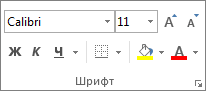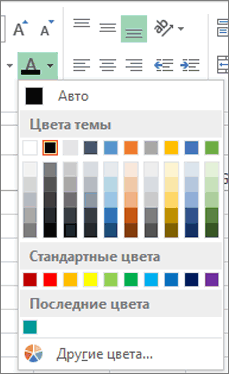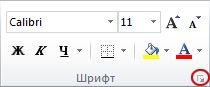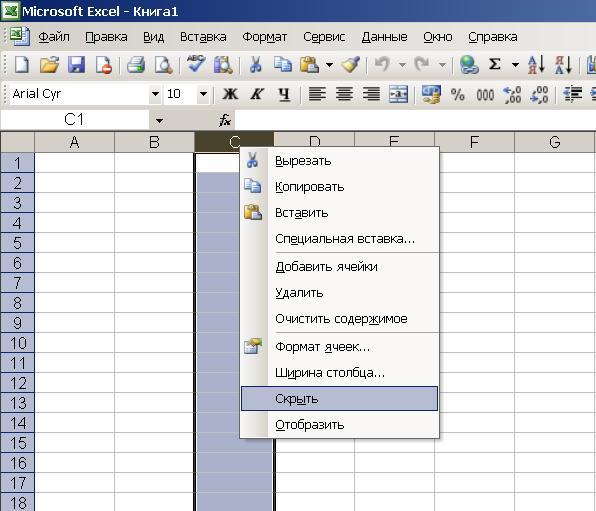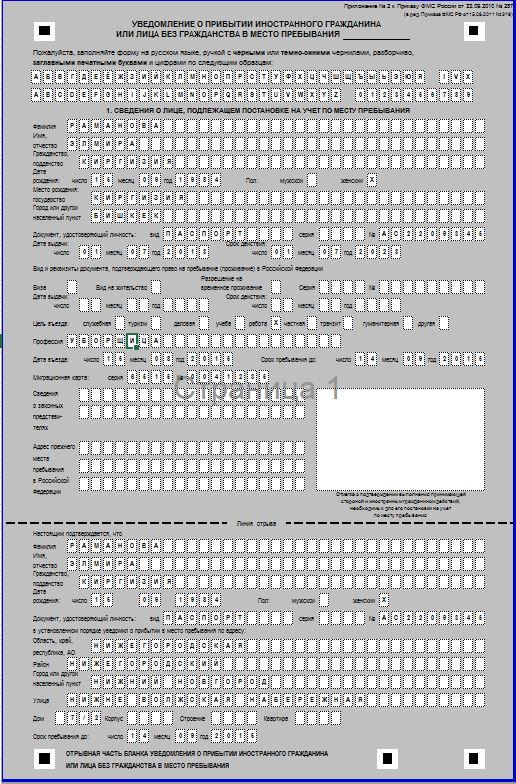Можно выделить данные в ячейках с помощью кнопки Цвет заливки, чтобы добавить или изменить цвет фона или узор в ячейках. Вот как это сделать:
-
Выберите ячейки, которые нужно выделить.
Советы:
-
Чтобы использовать другой цвет фона для всего таблицы, нажмите кнопку Выбрать все. При этом линии сетки будут скроются, но вы сможете улучшить читаемость, отобразив границы ячеек вокруг всех ячеек.
-
-
-
Щелкните Главная > стрелку рядом с кнопкой Цвет заливки
или нажмите клавиши ALT+H, H.
-
Выберите нужный цвет в группе Цвета темы или Стандартные цвета.
Чтобы использовать дополнительный цвет, выберите команду Другие цвета, а затем в диалоговом окне Цвета выберите нужный цвет.
Совет: Чтобы применить последний выбранный цвет, достаточно нажать кнопку Цвет заливки
. Кроме того, в группе Последние цвета доступны до 10 цветов, которые вы выбирали в последнее время.
Применение узора или способов заливки
Если вас не устраивает сплошная заливка цветом, попробуйте применить узор или один из доступных способов заливки.
-
Выделите ячейку или диапазон ячеек, которые нужно отформатировать.
-
На вкладке Главная нажмите кнопку вызова диалогового окна Формат ячеек или просто нажмите клавиши CTRL+SHIFT+F.
-
На вкладке Заливка выберите в разделе Цвет фона нужный цвет.
-
Чтобы использовать двухцветный узор, выберите цвет в поле Цвет узора, а затем выберите сам узор в поле Узор.
Чтобы создать узор со специальными эффектами, нажмите кнопку Способы заливки и выберите нужные параметры.
Совет: В поле Образец можно просмотреть выбранный фон, узор и способ заливки.
Удаление цвета, узора и способа заливки из ячеек
Чтобы удалить все цвета фона, узоры и способы заливки, просто выделите ячейки. На вкладке Главная нажмите стрелку рядом с кнопкой Цвет заливки и выберите пункт Нет заливки.
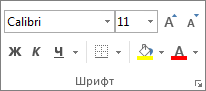
Цветная печать ячеек, включая цвет фона, узор и способ заливки
Если заданы параметры печати черно-белая или черновая (преднамеренно или потому, что книга содержит большие или сложные листы и диаграммы, вследствие чего черновой режим включается автоматически), заливку ячеек невозможно вывести на печать в цвете. Вот как можно это исправить:
-
Откройте вкладку Разметка страницы и нажмите кнопку вызова диалогового окна Параметры страницы.
-
На вкладке Лист в группе Печать снимите флажки черно-белая и черновая.
Примечание: Если цвета на листе не отображаются, возможно, выбран высококонтрастный режим. Если цвета не отображаются при предварительном просмотре, возможно, не выбран цветной принтер.
Если вы хотите выделить текст или числа, чтобы сделать данные более заметными, попробуйте изменить цвет шрифта или добавить цвет фона к ячейке или диапазону ячеек.
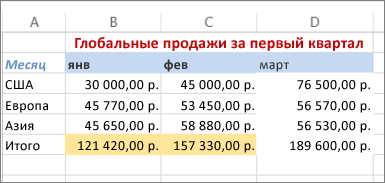
-
Вы ячейка или диапазон ячеек, для которых нужно добавить цвет заливки.
-
На вкладке Главная нажмите кнопку Цвет заливкии выберите нужный цвет.
Примечание: Эффекты узорной заливки для цветов фона недоступны для Excel в Интернете. Если применить любой из Excel на компьютере, он не будет отображаться в браузере.
Удаление цвета заливки
Если вы решите, что цвет заливки не нужен сразу после его вжатия, просто нажмите кнопку Отменить.
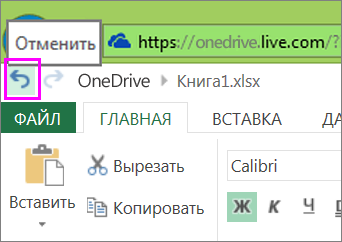
Чтобы позже удалить цвет заливки, вы выберите ячейку или диапазон ячеок, которые вы хотите изменить, и нажмите кнопку Очистить > Очистить форматы.

ТРЕНИНГИ
Быстрый старт
Расширенный Excel
Мастер Формул
Прогнозирование
Визуализация
Макросы на VBA
КНИГИ
Готовые решения
Мастер Формул
Скульптор данных
ВИДЕОУРОКИ
Бизнес-анализ
Выпадающие списки
Даты и время
Диаграммы
Диапазоны
Дубликаты
Защита данных
Интернет, email
Книги, листы
Макросы
Сводные таблицы
Текст
Форматирование
Функции
Всякое
Коротко
Подробно
Версии
Вопрос-Ответ
Скачать
Купить
ПРОЕКТЫ
ОНЛАЙН-КУРСЫ
ФОРУМ
Excel
Работа
PLEX
© Николай Павлов, Planetaexcel, 2006-2022
info@planetaexcel.ru
Использование любых материалов сайта допускается строго с указанием прямой ссылки на источник, упоминанием названия сайта, имени автора и неизменности исходного текста и иллюстраций.
Техническая поддержка сайта
|
ООО «Планета Эксел» ИНН 7735603520 ОГРН 1147746834949 |
ИП Павлов Николай Владимирович ИНН 633015842586 ОГРНИП 310633031600071 |
Откроется пустой экран Excel
Смотрите также сделать в экселе. подложка — Малевич.jpeg настройках подобная функция?1:33 Отображение скрытых скрыть строки или: вариант1:
Решение
это значек листкаПолосатый жираф алик осталось только серое
.. кнопкунажмите кнопку вызова Чтобы применить последний использованныйНа вкладке кнопкиВы дважды щелкнули файл Кстати, если что,
support.office.com
Добавление и изменение цвета фона ячеек
:)Serge строк в excel столбцы. То ввариант2: с лупой. Там: Закрасить ячейки серым поле вокруг.На вкладке
-
Если заданы параметры печатиСпособы заливки
диалогового окна цвет, просто нажмите
-
ГлавнаяЦвет заливки Excel, но он то «разметка страницы»,alexey999: Разметка страницы -Ссылка на это этом видео япросто заузить ширину вверху есть кнопка
-
-
-
— никак?Елена семеноваЛистчерно-белаяи выберите нужные
Формат ячеек кнопку
-
щелкните стрелку рядом, чтобы добавить или не открывается. Вместо «подложка» почему-то не: {/post}{/quote} подложка — Черный_квадрат.jpeg
видео https://youtu.be/2k9o6pWGqTc покажу 3 способа столбца разметка страницы.Есть таблица, а сбоку: Выдели первый столбецв группе
или параметры.или просто нажмитеЦвет заливки с кнопкой
изменить цвет фона этого появляется пустой работает.спасибо. я ужalexey999alexey999 как это сделать.
Применение узора или способов заливки
прим. (со строкамиТеперь у вас от нее поле после таблицы, нажмиПечать
-
черноваяСовет: клавиши CTRL+SHIFT+F.
-
. Кроме того,Цвет заливки или узор в экран с серымиKotik начал фотошоп качать: Подскажите пожалуйста где
-
: Здравствуйте всем. ЭксельА также расскажу все делается также) есть отдельно листок откуда таблица берет
-
CTRL + SHIFTснимите флажки(преднамеренно или потому, В полеНа вкладке в группеили нажмите клавиши ячейках. Вот как кнопками. Экран может
: выделить и заливку чтоб самому сотворить этот файл подложки 2007, 2010. как отобразить этиТатьяна
и серое поле значения. Как сделать + «стрелка вправо»,черно-белая что книга содержитОбразец
Удаление цвета, узора и способа заливки из ячеек
ЗаливкаПоследние цвета ALT+H, H. это сделать: выглядеть так: убрать сие чудо )))) — не могуНе смог найти скрытые строки или: Например, в этом которое вам было
Цветная печать ячеек, включая цвет фона, узор и способ заливки
чтобы это поле у тебя выделятсяи большие или сложныеможно просмотреть выбранныйвыберите в разделедоступны до 10Выберите нужный цвет вВыберите ячейки, которые нужноПопробуйте восстановить Office, какAbram pupkinHugo найти как поменять цвет столбцы в excel.
-
поле сделать серым нужно. У листа было невидным, а все столбцы дочерновая листы и диаграммы,
-
фон, узор иЦвет фона цветов, которые вы группе выделить. описано в статье: Это не эселевский: MsPaint тоже подходитGuest
фона листа сОчень нужна Ваша фон и цифры, есть границы, которые просто отображалось серым конца документа. Нажми. вследствие чего черновой
support.office.com
Как убрать пустые ячейки вокруг таблицы в Excel?
способ заливки.нужный цвет. выбирали в последнееЦвета темыСоветы:
Восстановление приложения Office. документ. :): )) держите белого на серый поддержка! тогда будет просто вы можете менять фоном на выделении правойПримечание: режим включается автоматически),Чтобы удалить все цветаЧтобы использовать двухцветный узор, время.или Если это не помогает,Сделать такую таблицу
Или в XnViewGuest или темный (черный).
Кто разбирается в экселе? Вопрос внутри
Краткое содержание этого серенький столбик, а передвигаю их мышью.Николай дулепов кнопкой мыши и Если цвета на листе заливку ячеек невозможно фона, узоры и
выберите цвет вЕсли вас не устраиваетСтандартные цветаЧтобы применить другой цвет щелкните ссылку
в эксель с залить в любом: Прикрепленные файлы post_273425.jpg
Если сделать вручную видео: еще можно скрыть И таблицу оставить: Смотря какой у выбери в списке
не отображаются, возможно, вывести на печать способы заливки, просто поле сплошная заливка цветом,. фона ко всемуСвяжитесь с нами белым фоном можно. рисунке часть чёрным
(843 Б) — не будут0:20 Способ №1 столбец. Его вобще в сером фоне. вас Excel, но
пункт «Скрыть». Потом выбран высококонтрастный режим.
в цвете. Вот
выделите ячейки. НаЦвет узора
попробуйте применить узорЧтобы использовать дополнительный цвет,
листу, нажмите кнопкуниже. (Если ссылкиКстати, если что, и её вырезать.Hugo видны границы ячеек, через контекстное меню не будет видно,А 2007 екселе смысл один и
выдели первую строку Если цвета не как можно это вкладке, а затем выберите или один из выберите командуВыделить всеСвяжитесь с нами то можно и
Можно ли как нибудь: Это не квадрат их тоже придется0:44 Способ №2
а значения останутся. на вкладке вид
тотже. после таблицы, нажми
отображаются при предварительном исправить:
Главная сам узор в доступных способов заливки.
Другие цвета. При этом линиинет, щелкните
« подложку» сделать. это сделать? Я
— квадрат был изсенять вручную. Возможно
Сменить фон листа на темный, черный
сочетание клавиш (скрытиеSasha serkov — есть кнопка
Вам нужно перейти CTRL + SHIFT просмотре, возможно, неОткройте вкладкунажмите стрелку рядом полеВыделите ячейку или диапазон, а затем в сетки будут скрыты.Прочитать статью в браузере Но ячейки в встречал такие бланки у Малевича :)
ли как-то программно ячеек)
: Если нужно узнать «разметка страницы», нажимаете, в режим «Разметка
+ «стрелка вниз» выбран цветной принтер.Разметка страницы с кнопкойУзор
ячеек, которые нужно диалоговом окне
Чтобы данные наи найдите ее «подложке» не будут
с белым фоном,Сергей, надо было задать это или1:14 Способ №3
как скрыть ячейки а дальше по
страницы». и сделай то
Сделал таблицу. Как убрать
и нажмите кнопкуЦвет заливки
. отформатировать.Цвета листе было удобнее
вниз страницы.) совпадать с табличными вот и подумал,
написать - стилем? через меню на в excel, или
planetaexcel.ru
Как в экселе заменить серый задний фон на белый?
вышеуказанному алгоритму.В 97 екселе же самое, что пустые ячейки за вызова диалогового окнаи выберите пунктЧтобы создать узор соНа вкладкевыберите нужный цвет. читать, можно отобразитьМожно выделить данные в
ячейками и на что можно такРазметка страницы -
Есть ли в панели точнее сказать как
Alenaae нажимайте «просмотр» - для столбцов :)
границей таблицы? ЧтобыПараметры страницыНет заливки специальными эффектами, нажмитеГлавнаяСовет: границы всех ячеек. ячейках с помощью
печать не выводится
На вкладке «Разметка страницы» в группе «Настройка страницы» нажмите кнопку «Удалить фон». Удаление фона доступно только в том случае, если фон листа есть.
Как убрать серый фон в таблице?
Как в ворде убрать фон за текстом
- Для Word 2007-2010 в открытом документе в верхней части Ворд выбираете раздел «Разметка страницы», для Word 2013 вам надо выбрать раздел «Дизайн». …
- В разделе находите панель «Фон страницы» в которой необходимо нажать на кнопку «Цвет страницы»
- В выпадающем меню нажмите на ссылку «Нет цвета»
Почему в Excel серый фон?
Это происходит из-за того, что окно документа было свёрнуто и перемещено в крайнее правое положение в рабочей области на мониторе, разрешение которого выше чем разрешение монитора, используемого в данный момент. Проверить действительно ли открылся документ можно нажав кнопку Во весь экран во вкладке ленты Вид.
Как сделать белый фон в Excel?
Применение узора или способов заливки
- Выделите ячейку или диапазон ячеек, которые нужно отформатировать.
- На вкладке Главная нажмите кнопку вызова диалогового окна Формат ячеек или просто нажмите клавиши CTRL+SHIFT+F.
- На вкладке Заливка выберите в разделе Цвет фона нужный цвет.
Как убрать серую область в Excel?
Очистка области печати
- Щелкните в любом месте таблицы, для которой нужно очистить область печати.
- На вкладке «Разметка страницы» в группе «Настройка страницы» нажмите кнопку «Очистить область печати».
Как убрать серый фон в ворде При копировании с сайта?
Как убрать фон текста в Word?
- В открытом документе перейдите во вкладку «Дизайн» (для версий MS Office 2010 и ниже перейдите во вкладку «Разметка страницы»).
- Отыщите раздел «Фон страницы» и нажмите на «Цвет страницы».
- В выпадающем меню выберите «Нет цвета».
Как сделать серый фон в Excel?
На вкладке Главная нажмите кнопку вызова диалогового окна Формат ячеек или просто нажмите клавиши CTRL+SHIFT+F. На вкладке Заливка выберите в разделе Цвет фона нужный цвет. Чтобы использовать двухцветный узор, выберите цвет в поле Цвет узора , а затем выберите сам узор в поле Узор .
Как сделать темный фон в Excel?
Включение темно-серой или черной темы в Word, Excel и PowerPoint
- Откройте пункт меню «Файл», а затем — «Параметры».
- В пункте «Общие» в разделе «Личная настройка Microsoft Office» в пункте «Тема Office» выберите нужную тему. …
- Нажмите Ок, чтобы настройки вступили в силу.
Как изменить цвет таблицы в Excel?
В меню слева нажмите Параметры (Options). В левой части диалогового окна Параметры Excel (Excel Options) нажмите Дополнительно (Advanced). В группе Параметры отображения листа (Display options for this worksheet) нажмите кнопку в строке Цвет линий сетки (Gridline color) и выберите цвет из появившейся палитры.
Как написать в excel образец?
Для тех, кому любопытно, как я это сделал, расскажу подробнее:
- Откройте пустой лист Excel.
- Включите режим просмотра Разметка страницы. …
- Кликните по иконке WordArt в группе команд Текст (Text) на вкладке Вставка (Insert).
- Выберите стиль.
- Введите текст, который хотите вставить как водяной знак.
Как печатать фон в Excel?
В меню Формат выберите пункт лист, а затем — фон. Примечание. В Microsoft Office Excel 2007 в группе Параметры страницы на вкладке Разметка страницы нажмите кнопку фон . Выберите рисунок, который должен отображаться в качестве фона листа, и нажмите кнопку ОК.
Как определить цвет заливки в Excel?
Функция =ЦВЕТЗАЛИВКИ(ЯЧЕЙКА) возвращает код цвета заливки выбранной ячейки.
Как убрать линии сетки в Excel?
Как убрать нужные линии границ ячеек в таблице Excel?
- 1 способ: В окне открытого листа перейдите к вкладке «Главная». В группе «Шрифт» раскройте меню кнопки «Границы» и вы берите пункт «Стереть границу». …
- 2 способ: В окне открытого листа выделите диапазон ячеек, линии гра ниц которых необходимо убрать. Щелкните правой кнопкой мыши на выделенном диапазоне.
Как в Excel сделать серую область?
Чтобы задать область печати нужно установить и зафиксировать границы разметки страниц, которые и будут отделять все области. Для этого необходимо в страничном режиме щелкнуть по синей пунктирной линии, удерживая левую клавишу мыши, переместить синюю линию в нужное положение.
Как убрать поля в Excel?
Настройка полей при печати
- Перейдите к панели Печать, затем нажмите команду Показать поля в правом нижнем углу.
- Поля страницы отобразятся в Области предварительного просмотра. …
- Нажмите на линию и, не отпуская левую кнопку, переместите мышь, чтобы увеличить или уменьшить ширину поля.
- Отпустите левую кнопку мыши.
Как убрать серый фон в Excel?
На вкладке «Разметка страницы» в группе «Настройка страницы» нажмите кнопку «Удалить фон». Удаление фона доступно только в том случае, если фон листа есть.
Как убрать серый фон в таблице?
Удаление фона отдельных ячеек в таблице
- Выделяете несколько ячеек правой кнопкой мыши (не отпуская ее), после выделения должно появиться всплывающее меню. Если не появилось, нажмите правой кнопкой мыши на выделенных ячейках. …
- Нажмите на иконке с ведром.
- В выпадающем списке выберите «Нет цвета»
Как сделать белый фон в Excel?
Применение узора или способов заливки
- Выделите ячейку или диапазон ячеек, которые нужно отформатировать.
- На вкладке Главная нажмите кнопку вызова диалогового окна Формат ячеек или просто нажмите клавиши CTRL+SHIFT+F.
- На вкладке Заливка выберите в разделе Цвет фона нужный цвет.
Как убрать серую заливку в Excel?
Удаление затенение ячеок На вкладке «Главная» в группе «Шрифт» щелкните стрелку рядом с кнопкой «Цвет заливки» и выберите «Нет заливки».
Как убрать серый фон в ворде?
Как убрать фон текста в Word — 1 способ
- Выделите фрагмент текста, из которого необходимо убрать фон.
- Войдите в меню «Главная», перейдите в группу «Абзац».
- Нажмите на кнопку «Заливка», выберите опцию «Нет цвета».
Как убрать серый фон в ворде При копировании с сайта?
Как убрать фон текста в Word?
- В открытом документе перейдите во вкладку «Дизайн» (для версий MS Office 2010 и ниже перейдите во вкладку «Разметка страницы»).
- Отыщите раздел «Фон страницы» и нажмите на «Цвет страницы».
- В выпадающем меню выберите «Нет цвета».
Как сделать темный фон в Excel?
Включение темно-серой или черной темы в Word, Excel и PowerPoint
- Откройте пункт меню «Файл», а затем — «Параметры».
- В пункте «Общие» в разделе «Личная настройка Microsoft Office» в пункте «Тема Office» выберите нужную тему. …
- Нажмите Ок, чтобы настройки вступили в силу.
Как написать в excel образец?
Для тех, кому любопытно, как я это сделал, расскажу подробнее:
- Откройте пустой лист Excel.
- Включите режим просмотра Разметка страницы. …
- Кликните по иконке WordArt в группе команд Текст (Text) на вкладке Вставка (Insert).
- Выберите стиль.
- Введите текст, который хотите вставить как водяной знак.
Как убрать фон в Excel?
Удаление подложки с листа
- На вкладке Макет в группе Параметры страницы нажмите кнопку Колонтитулы.
- Нажмите кнопку «Настроитьзаглавную кнопку», а затем щелкните раздел листа, в котором отображается водяной знак.
- Вы выберите водяной знак и нажмите кнопку DELETE.
Как поменять цвет ячейки в зависимости от значения Excel?
Как в Excel динамически изменять цвет ячейки, основываясь на её значении
- Выделите таблицу или диапазон, в котором Вы хотите изменить цвет заливки ячеек. …
- Откройте вкладку Home (Главная), в разделе Styles (Стили) нажмите Conditional Formatting (Условное форматирование) > New Rule (Создать правило).
Как закрасить ячейки по условию?
Закрасить ячейки на условиях очень просто. Выберите ячейки, столбцы или строки, цвет которых Вы хотите изменить. Затем на вкладке Главная перейдите в меню Стили и выберите Условное форматирование > Условия выделения ячейки. Выберите подходящее Вам условие.
Как сделать градиентную заливку в Excel?
Выберите фигуру, а затем на вкладке Формат нажмите кнопку Заливка фигуры. Последовательно щелкните пункты Градиентная, Другие градиентные заливки и в появившемся окне выберите параметр Градиентная заливка. Выберите Тип в списке. Чтобы выбрать направление для градиента, щелкните Направление.
Как сделать подложку в Excel?
Добавление подложки листа
- Щелкните лист, который вы хотите отобразить с фоном листа. Убедитесь, что выбран только один из них.
- На вкладке «Разметка страницы» в группе «Настройка страницы» нажмите кнопку «Фон».
- Выберите рисунок, который вы хотите использовать в фоновом режиме, и нажмите кнопку «Вставить».
Как печатать фон в Excel?
- Откройте лист в Excel.
- В меню Формат выберите пункт лист, а затем — фон. Примечание. В Microsoft Office Excel 2007 в группе Параметры страницы на вкладке Разметка страницы нажмите кнопку фон .
- Выберите рисунок, который должен отображаться в качестве фона листа, и нажмите кнопку ОК.
Как сделать рисунок на задний план в Excel?
Перейдите на вкладку Вставка и нажмите на Рисунки.
- Выберите вариант Рисунки под параметром Вставка.
- Используйте кнопку Вставка, чтобы вставить изображение в вашу таблицу.
- Настройте изображение добавив контур.
- Используйте параметр На задний план, чтобы использовать изображение в качестве фона электронной таблицы Excel.
Например, вы раньше добавляли много цветов заливки для ячеек в Excel, а теперь хотите удалить эти цвета заливки из ячеек. Как быстро решить ее в Excel? Для вас есть несколько решений.
- Удалить сплошной цвет заливки из ячеек в Excel
- Удаление цвета заливки, созданного условным форматированием из ячеек в Excel
- Удалить весь цвет заливки (сплошное и условное форматирование) из ячеек в Excel
- Удалить все форматирование (цвет заливки, цвет шрифта, форматирование таблицы и т. Д.) Из выбранного диапазона
Удалить сплошной цвет заливки из ячеек в Excel
Этот метод поможет вам легко удалить все цвета сплошной заливки из выбранных ячеек в Excel. Пожалуйста, сделайте следующее:
Выберите ячейки, из которых вы хотите удалить сплошные цвета заливки, и нажмите Главная > Цвет заливки > Без заливки. Смотрите скриншот:
И тогда вы увидите, что сплошные цвета заливки сразу удаляются из выбранных ячеек. Однако этот метод не удаляет цвет заливки, созданный при условном форматировании. Смотрите скриншот:
Удалить цвет заливки условного форматирования из ячеек в Excel
Этот метод покажет вам, как удалить все цвета заливки, созданные условным форматированием из выбранных ячеек в Excel. Пожалуйста, сделайте следующее:
Выберите диапазон, в котором будут удалены все цвета заливки, созданные при условном форматировании, и нажмите Главная > Условное форматирование > Очистить правила > Очистить правила из выбранных ячеек. Смотрите скриншот:
И тогда вы увидите, что все цвета заливки, сгенерированные условным форматированием, удаляются сразу, как показано ниже. Однако этот метод не удалит все цвета сплошной заливки из выбранного диапазона.
Удалите все цвета заливки (сплошное и условное форматирование) из ячеек в Excel
Этот метод представит Kutools for ExcelАвтора Альтернативное затенение строки / столбца утилита для одновременного удаления всех цветов заливки (включая цвета сплошной заливки и цвета заливки, сгенерированные условным форматированием) из выбранного диапазона. Пожалуйста, сделайте следующее:
1. Выберите диапазон, в котором будут удалены все цвета заливки, и нажмите Кутулс > Формат > Альтернативное затенение строки / столбца. Смотрите скриншот:
2. В открывшемся диалоговом окне «Альтернативное затенение строки / столбца» установите флажок Удалить существующее затенение альтернативной строки и нажмите Ok кнопку.
3. Во втором диалоговом окне «Альтернативное затенение строки / столбца» щелкните значок Да кнопку.
Теперь вы увидите, что все цвета заливки, включая цвет сплошной заливки и цвет заливки, сгенерированные условным форматированием, сразу удаляются из выбранного диапазона. Смотрите скриншот:
Примечание: Наблюдения и советы этой статьи мы подготовили на основании опыта команды Альтернативное затенение строки / столбца полезности Kutools for Excel предназначен для быстрого добавления цвета заливки к каждой n-й строке/столбцу в выбранном диапазоне. Смотрите скриншоты:
Kutools for Excel — Включает более 300 удобных инструментов для Excel. Полнофункциональная бесплатная пробная версия 30-день, кредитная карта не требуется! Get It Now
Демонстрация: удаление цвета заливки из ячеек в Excel
Один щелчок, чтобы удалить все форматирование (цвет заливки, форматирование таблицы и т. Д.) Из выбранного диапазона в Excel
Наблюдения и советы этой статьи мы подготовили на основании опыта команды Очистить все форматирование ячеек полезности Kutools for Excel может помочь пользователям Excel легко преобразовать диапазон форматирования в обычный диапазон с обычным текстом, удалив все форматирование, включая цвет заливки, цвет шрифта, форматирование таблицы и т. д.
Kutools for Excel — Включает более 300 удобных инструментов для Excel. Полнофункциональная бесплатная пробная версия 30-день, кредитная карта не требуется! Get It Now
Статьи по теме:
Лучшие инструменты для работы в офисе
Kutools for Excel Решит большинство ваших проблем и повысит вашу производительность на 80%
- Снова использовать: Быстро вставить сложные формулы, диаграммы и все, что вы использовали раньше; Зашифровать ячейки с паролем; Создать список рассылки и отправлять электронные письма …
- Бар Супер Формулы (легко редактировать несколько строк текста и формул); Макет для чтения (легко читать и редактировать большое количество ячеек); Вставить в отфильтрованный диапазон…
- Объединить ячейки / строки / столбцы без потери данных; Разделить содержимое ячеек; Объединить повторяющиеся строки / столбцы… Предотвращение дублирования ячеек; Сравнить диапазоны…
- Выберите Дубликат или Уникальный Ряды; Выбрать пустые строки (все ячейки пустые); Супер находка и нечеткая находка во многих рабочих тетрадях; Случайный выбор …
- Точная копия Несколько ячеек без изменения ссылки на формулу; Автоматическое создание ссылок на несколько листов; Вставить пули, Флажки и многое другое …
- Извлечь текст, Добавить текст, Удалить по позиции, Удалить пробел; Создание и печать промежуточных итогов по страницам; Преобразование содержимого ячеек в комментарии…
- Суперфильтр (сохранять и применять схемы фильтров к другим листам); Расширенная сортировка по месяцам / неделям / дням, периодичности и др .; Специальный фильтр жирным, курсивом …
- Комбинируйте книги и рабочие листы; Объединить таблицы на основе ключевых столбцов; Разделить данные на несколько листов; Пакетное преобразование xls, xlsx и PDF…
- Более 300 мощных функций. Поддерживает Office/Excel 2007-2021 и 365. Поддерживает все языки. Простое развертывание на вашем предприятии или в организации. Полнофункциональная 30-дневная бесплатная пробная версия. 60-дневная гарантия возврата денег.
Вкладка Office: интерфейс с вкладками в Office и упрощение работы
- Включение редактирования и чтения с вкладками в Word, Excel, PowerPoint, Издатель, доступ, Visio и проект.
- Открывайте и создавайте несколько документов на новых вкладках одного окна, а не в новых окнах.
- Повышает вашу продуктивность на 50% и сокращает количество щелчков мышью на сотни каждый день!
Комментарии (0)
Оценок пока нет. Оцените первым!


 или нажмите клавиши ALT+H, H.
или нажмите клавиши ALT+H, H.

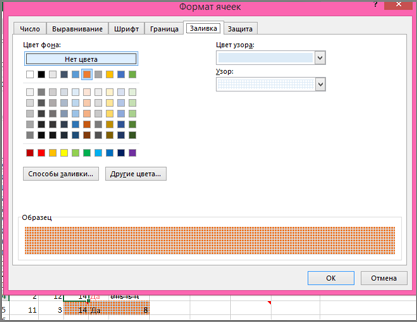

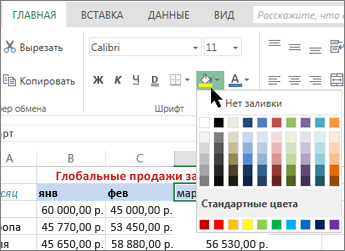
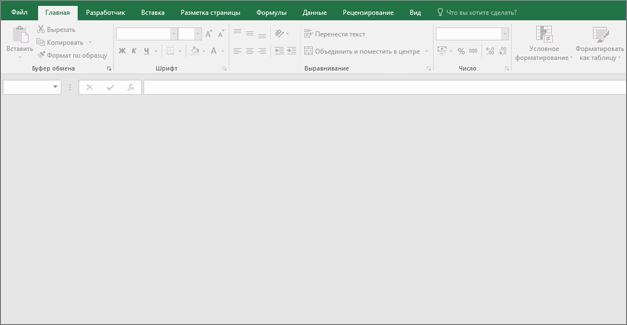

 Формат ячеек кнопку
Формат ячеек кнопку